Utför åtgärden Byt bläck i skrivhuvudet
Byt bläck i skrivhuvudet (Replace Ink in Print Head) går det åt mycket bläck.
Ofta du utför åtgärden Byt bläck i skrivhuvudet (Replace Ink in Print Head) ofta kan bläcket snabbt ta slut, så gör det bara när det verkligen behövs.
 Viktigt!
Viktigt!
-
Att utföra åtgärden Byt bläck i skrivhuvudet (Replace Ink in Print Head) när den återstående bläcknivån inte är tillräcklig kan skada skrivaren.
-
Innan du utför åtgärden Byt bläck i skrivhuvudet (Replace Ink in Print Head) ska du kontrollera den återstående bläcknivån för alla färger. Om den återstående bläcknivån ligger under en enda punkt (A) fyller du på bläckbehållaren med motsvarande färg.
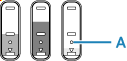
-
När Byt bläck i skrivhuvudet (Replace Ink in Print Head) visas, kontrollerar du det lediga utrymmet i underhållskassetten. Åtgärden Byt bläck i skrivhuvudet (Replace Ink in Print Head) använder mycket bläck och det använda bläcket töms till underhållskassetten. Om det inte finns så mycket utrymme kvar byter du ut underhållskassetten mot en ny. Om den tillgängliga kapaciteten i underhållskassetten är låg blinkar Alarm-lampan och det går inte att utföra Byt bläck i skrivhuvudet (Replace Ink in Print Head).
Utför Byt bläck i skrivhuvudet (Replace Ink in Print Head) från fjärrgränssnittet.
-
Visa information om skrivaren i din webbläsare.
-
Välj Verktyg (Utilities).
-
Välj Byt bläck i skrivhuvudet (Replace Ink in Print Head).
-
Läs meddelandet som visas och välj Ja (Yes).
Byt bläck i skrivhuvudet (Replace Ink in Print Head) startar.
 Obs!
Obs!-
Utför inga åtgärder när Byt bläck i skrivhuvudet (Replace Ink in Print Head) pågår. Det tar cirka 6 minuter att slutföra den.
-
-
Meddelandet för att skriva ut och kontrollera ett mönster för test av bläckmunstycken visas. Fyll på papper och välj Ja (Yes).
Utskrift av ett mönster för test av bläckmunstycken startar.

